AviUtlには、「自動的に○○分毎にバックアップを取る」という機能があります。
この機能を使えば、AviUtlが異常終了してしまった際などに、プロジェクトファイルを復元できます。
この記事では、その機能の使い方について紹介します。
自動バックアップの取り方
タイムライン上で「右クリック」→「環境設定」を開いて、
「バックアップの間隔」で指定された時間(分)毎にバックアップを作成できます。
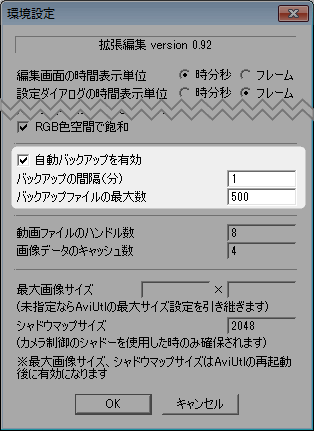 |
▲「自動バックアップを有効」にチェックが付いている事を確認
|
バックアップファイルの場所
バックアップファイル自体は、
AviUtlフォルダの「backup」というフォルダの中に作成されます。
フォルダ構成AviUtl └
backup ├
2016-04-09_10-29-17.exedit_backup←こんな感じでバックアップが作成される ├
2016-04-09_10-30-01.exedit_backup ←こんな感じでバックアップが作成される ├
2016-04-09_10-30-21.exedit_backup ←こんな感じでバックアップが作成される ├
2016-04-09_20-25-37.exedit_backup ←こんな感じでバックアップが作成される └・・・etc
デフォルトでは、「バックアップの間隔」は「5分」に設定されていますが
バックアップを取る事自体にはほとんど負荷が掛からないですし、バックアップファイル自体も容量が小さいので、「1分」くらいに変更するのをオススメします。
さらに「バックアップファイルの最大数」を「1440」にすれば、
1分 × 1440 = 1440分 = 24時間
となり、1日分のバックアップができます。
ちなみに、作成されるファイルの拡張子は「.exedit_backup」となっていますが、これの中身は「.aup」です。
なので、拡張子を.aupに変更すれば、.aupファイルとして扱えます。
自動バックアップの復元方法
自動バックアップファイルは、
タイムライン上で「右クリック」→「バックアップファイルから新規作成」から復元できます。
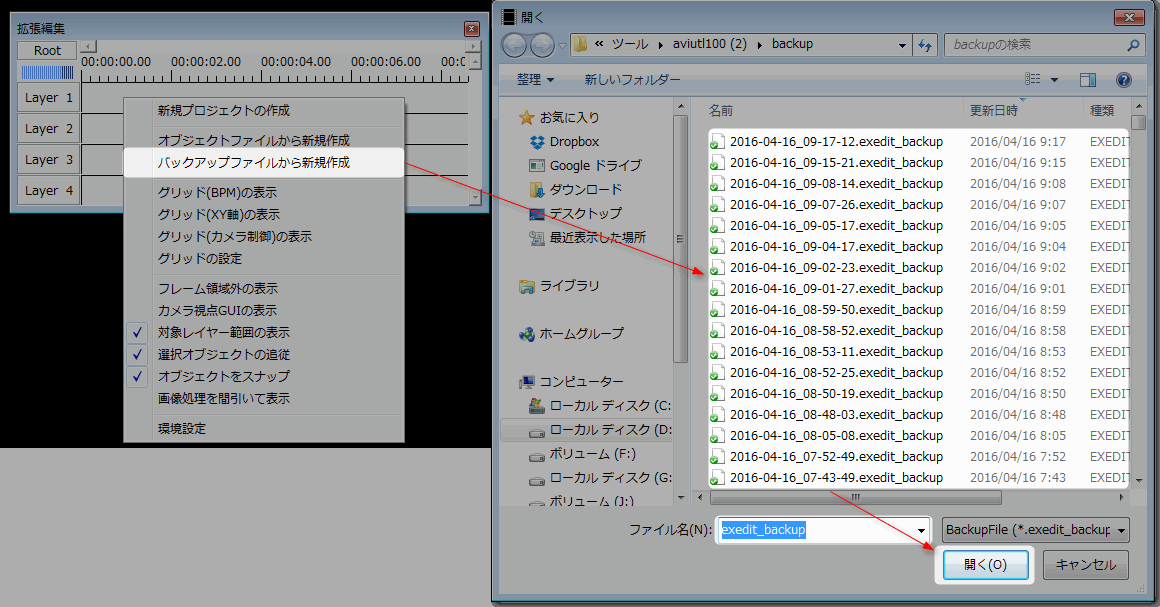 |
| ▲ちなみに、プロジェクトを破棄しないと「バックアップファイルから新規作成」という項目は表示されないので注意です。 |
補足)手動でバックアップを取る方法
手動でバックアップを取る方法としては、
- aupファイル
- 「ファイル」→「編集プロジェクトの保存」
- exoファイル
- タイムライン上で「右クリック」→「ファイル」→「オブジェクトのエクスポート」
の2通りの保存方法があります。
好きな方で保存すればOKです。
このページの情報は以上です。
関連ページ:【AviUtl】拡張編集の環境設定【各項目解説】


コメント
“
ちなみに、作成されるファイルの拡張子は「.exedit_backup」となっていますが、これの中身は「.aup」です。
なので、拡張子を.aupに変更すれば、.aupファイルとして扱えます。 ”
とありますが、.
バックアップファイルをタイムライン上にドロップする、ではないでしょうか。